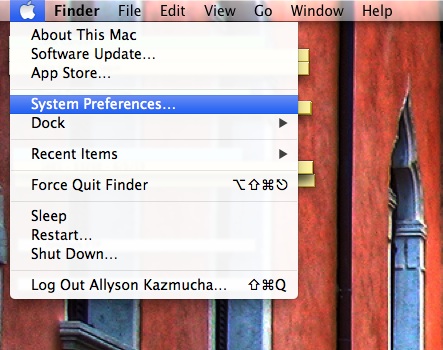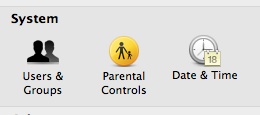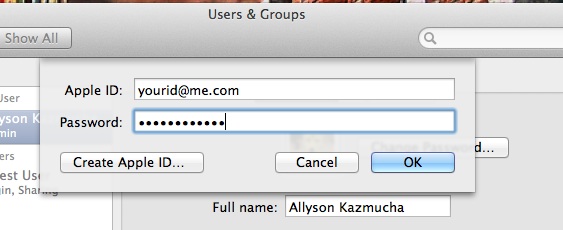آموزش اتصال اپل آیدی به یوزر اکانت سیستم عامل Mountain Lion

در کلاس های قبلی آموزش سیستم عامل مک ، با آموزش های ( به اشتراک گذاری فایل بین مک ها توسط AirDrop | نحوه شناسایی و پاک کردن موزیک های هم نام | اتصال و تنظیم دسته XBOX برای بازی در محیط سیستم عام مک | ارسال iMSG در نرم افزار Contacts در مک ها ) در خدمت شما کاربران خوب گویا آی تی بودیم .
در این آموزش ، قصد داریم با هم روش اتصال اپل آیدی به یوزر اکانت سیستم عامل Mountain Lion را یاد بگیریم . پس با ما همراه باشید .
تا به حال براتون پیش اومده که پسورد اکانت تون رو فراموش کرده باشید ؟ اگه این اتفاق براتون افتاده ، مسلما تو دردسر بزگی افتادین و ممکنه زمان زیادی ازتون گرفته شده تا پسورد رو به یاد بیارید و در برترین حالت هم ، ممکنه اطلاعات تون رو از دست داده باشید . امروز قصد داریم با هم روشی رو یاد بگیریم که به کمک اون ، میتونید با اتصال اپل آیدی به اکانت تون ، از اون برای ریکاور و یا ریست کردن پسورد اکانت تون در سیستم عامل شیر کوهی ( Mountain Lion ) استفاده کنید .
1 – از منوی اپل ( در گوشه سمت چپ و بالای صفحه ) گزینه System Prefrences رو انتخاب کنید .
2 – در قسمت System Action روی Users & Groups کلیک کنید
3 – اگر روی سیستمتون پسورد قرار دادید ، این مرحله رو انجام بدید :
روی آیکون قفل ( در قسمت گوشه پایین و چپ کادر ) کلیک کنید و پسورد خودتون رو وارد کنید تا بتونید تغییرات رو اعمال کنید .
4 – حالا در قسمت اکانت ، میریم سراغ اتصال اپل آیدی . روی گزینه Set که روبروی Apple ID هست کلیک کنید .
5 – در این قسمت میتونید ایمیل iCloud و یا اپل آیدی و پسورد خودتون رو وارد کنید و در نهایت روی OK کلیک کنید .
تمام ! 🙂
نکته : فقط یادتون باشه که تیک گزینه Allow user to reset password using Apple ID حتما فعال باشه تا بتونید از این امکان استفاده نمایید .